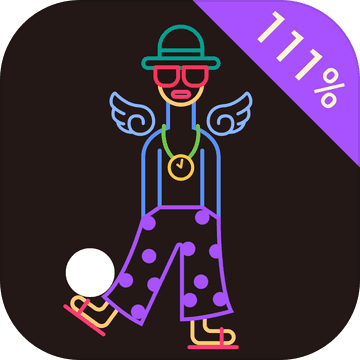在当今数字化时代,固态硬盘(ssd)因其快速的数据读写速度,正逐渐成为电脑存储的主流选择。了解如何查看自己的电脑是否配备固态硬盘,对于用户评估电脑性能、优化存储配置至关重要。以下为您介绍几种常见的查看方法。
设备管理器查看
1. 右键点击“此电脑”:在桌面上找到“此电脑”图标,点击鼠标右键,选择“管理”选项。
2. 打开设备管理器:在弹出的“计算机管理”窗口中,找到并展开“存储”选项,然后点击“磁盘管理”。

3. 识别固态硬盘:在磁盘管理界面中,您可以看到电脑中安装的所有硬盘。固态硬盘通常会被标记为“磁盘 0”或其他编号,其分区显示为“系统”“主分区”等。与传统机械硬盘相比,固态硬盘的磁盘分区通常会有更简洁的标识。
bios/uefi 设置中查看
1. 进入bios/uefi:在电脑启动时,根据屏幕提示按下对应的按键进入bios/uefi设置界面。常见的按键有del、f2、f10等,不同品牌和型号的电脑按键可能不同。
2. 查看存储信息:进入bios/uefi界面后,找到与存储相关的选项,如“advanced”“storage”等。在该选项下,您可以看到电脑识别到的硬盘类型,若显示有固态硬盘的型号,则说明电脑配备了固态硬盘。
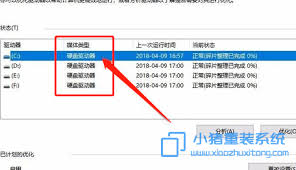
第三方软件查看
1. 下载安装软件:您可以下载如crystaldiskinfo、hd tune等磁盘检测软件。这些软件可以在各大软件下载平台获取。
2. 运行软件检测:安装完成后,打开软件,它会自动检测电脑中的硬盘信息。在软件界面中,您可以找到硬盘的详细参数,包括硬盘类型。如果显示为固态硬盘,会明确标识出其品牌、型号、容量等信息。
通过文件读取速度判断
1. 复制大文件测试:选择一个较大的文件,如一部高清电影,将其从一个磁盘分区复制到另一个分区。
2. 观察复制速度:如果复制速度很快,通常在几秒到几十秒内完成,那么很可能该磁盘为固态硬盘。相比之下,机械硬盘的复制速度会慢很多,可能需要几分钟。
通过以上几种方法,您可以较为准确地判断电脑是否安装了固态硬盘。了解硬盘类型有助于您更好地发挥电脑性能,根据实际需求进行数据存储和管理。